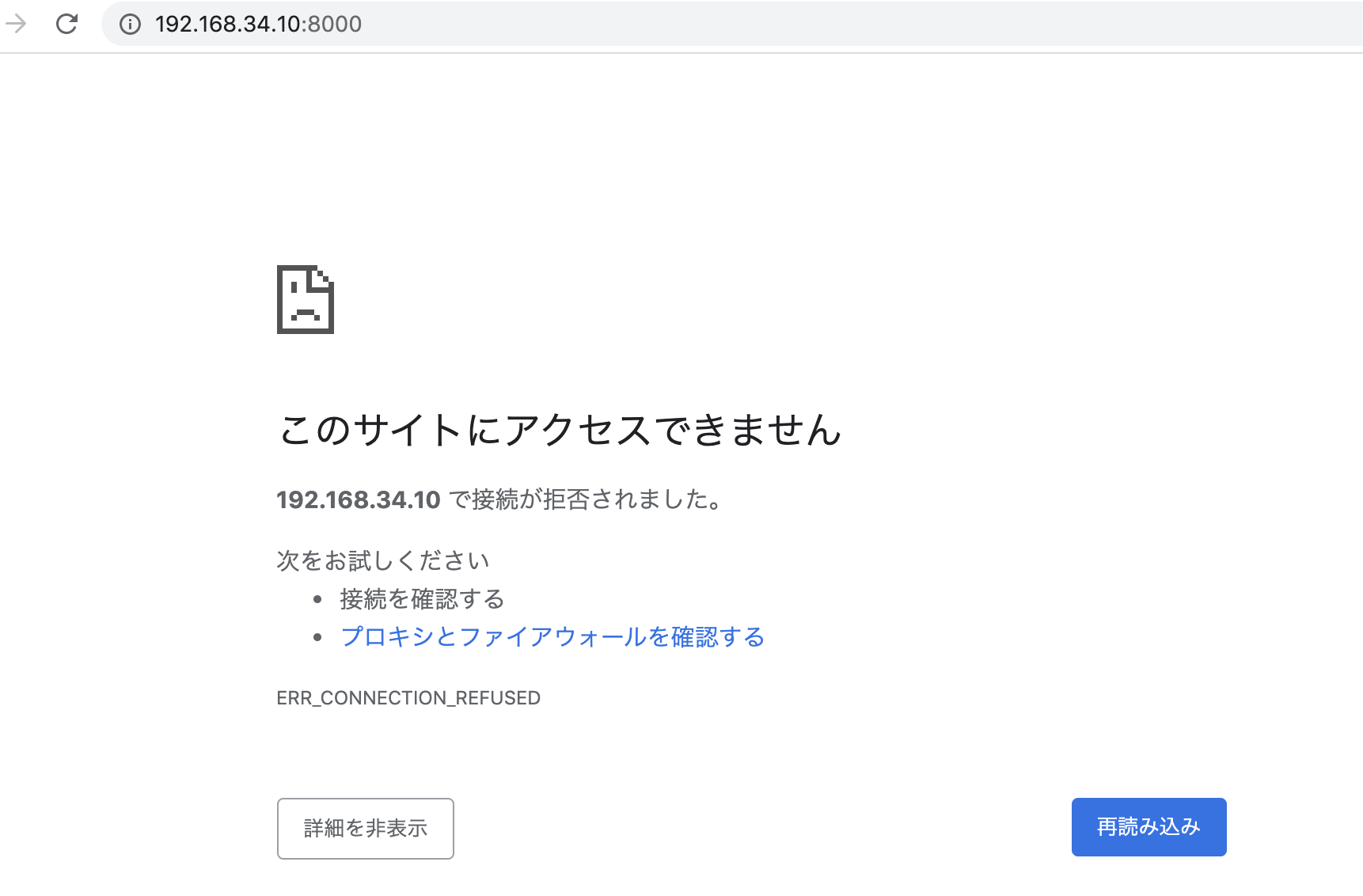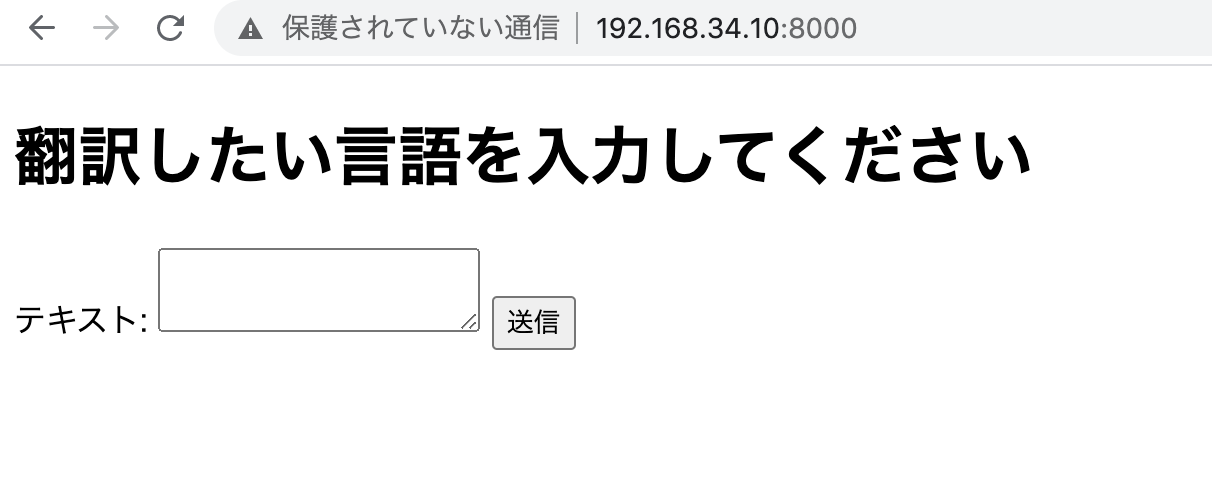サーバは通信エンドポイントを用意して受動的にクライアントからの接続を待機
### TCPサーバの通信手順
1. socket()を実行してTCPソケットを作成する
2. bind()を実行してソケットにポート番号を割り当て
3. listen()を実行し、割り当てたポート番号へ接続を作成できることをシステムに伝える
4. 以下を繰り返し実行
– クライアントから接続要求を受けるたびにaccept()を呼び出してソケットを取得
– send()とrecv()を実行しながら、作成したソケットを介してクライアントとやり取りをする
– close()を実行してクライアントとの接続をクローズ
サーバはbind()により自分のアドレスを指定
int bind(int socket, struct sockaddr *localAddress, unsigned int addressLength)
クライアントからの接続要求を待ち受けるには listen()を呼び出す
int listen(int socket, int queueLimit)
サーバはクライアントからの接続要求を着信すると、accept()を呼び出してソケットを取得する
int accept(int socket, stuct sockaddr *clientAddress, unsigned int *addressLength)
L accept()は、クライアントを接続させた新しいソケットのディスクリプ他を返す
TCPEchoServer.c
#include <stdio.h> /* printf(), fprintf()に必要 */
#include <sys/socket.h> /* socket(), bind(), connect()に必要 */
#include <arpa/inet.h> /* sockaddr_in, inet_ntoaに必要 */
#include <stdlib.h> /* atoi()に必要 */
#include <string.h> /* memset()に必要 */
#include <unistd.h> /* close()に必要 */
#define MAXPENDING 5; /* 同時にキュー可能な接続要求の最大数 */
void DieWithError(char *errorMessage); /* エラー処理関数 */
void HandleTCPClient(int clntSocket); /* TCPクライアント処理 */
int main(int argc, char *argv[]){
int servSock; /* サーバのソケットディスクリプタ */
int clntSock; /* クライアントのソケットディスクリプタ */
struct sockaddr_in echoServAddr; /* ローカルアドレス */
struct sockaddr_in echoClntAddr; /* クライアントアドレス */
unsigned short echoServPort; /* サーバポート */
unsigned int clntLen; /* クライアントのアドレス構造体の長さ */
if(argc != 2) { /* 引数が正しいかの確認 */
fprintf(stderr, "Usage: %s <Server Port\n>", argv[0]);
exit(1);
}
echoServPort == atoi(argv[1]); /* ローカルポート */
/* 着信接続用のソケットを作成 */
if((servSock = socket(PF_INET, SOCK_STREAM, IPPROTO_TCP)) < 0)
DieWithError("socket() failed");
/* ローカルアドレス構造体を作成 */
memset(&echoServAddr, 0, sizeof(echoServAddr)); /* 構造体を0埋め */
echoServAddr.sin_family = AF_INET; /* インターネットアドレスファミリ */
echoServAddr.sin_addr.s_addr = htonl(INADDR_ANY); /* ワイルドカードを使用 */
echoServAddr.sin_port = htons(echoServPort); /* ローカルポート */
/* ローカルアドレスへのインバインド */
if(bind(servSock, (struct sockaddr *) &echoServAddr, sizeof(echoServAddr)) < 0)
DieWithEror("bind() failed");
/* 接続要求をリスン中というマークをソケットにつける */
if(listen(servSock, MAXPENDING) < 0)
DieWithError("listen() failed");
/* 無限ループ */
for(;;) {
/* 入出力パラメータのサイズをセット */
clntLen = sizeof(echoClntAddr);
/* クライアントからの接続要求を待機 */
if((clntSock = accept(servSock, (struct sockaddr *) &echoClntAddr, &clntLen)) < 0)
DieWithError("accept() failed");
/* clntSockはクライアントに接続済 */
printf("Handling client %s\n", inet_ntoa(echoClntAddr.sin_addr));
HandleTCPClient(clntSock);
}
}
HandleTCPClient.c
#include <stdio.h> /* printf(), fprintf()に必要 */
#include <sys/socket.h> /* socket(), bind(), connect()に必要 */
#include <arpa/inet.h> /* sockaddr_in, inet_ntoaに必要 */
#include <stdlib.h> /* atoi()に必要 */
#include <string.h> /* memset()に必要 */
#include <unistd.h> /* close()に必要 */
#define MAXPENDING 5 /* 同時にキュー可能な接続要求の最大数 */
void DieWithError(char *errorMessage); /* エラー処理関数 */
void HandleTCPClient(int clntSocket); /* TCPクライアント処理 */
int main(int argc, char *argv[]){
int servSock; /* サーバのソケットディスクリプタ */
int clntSock; /* クライアントのソケットディスクリプタ */
struct sockaddr_in echoServAddr; /* ローカルアドレス */
struct sockaddr_in echoClntAddr; /* クライアントアドレス */
unsigned short echoServPort; /* サーバポート */
unsigned int clntLen; /* クライアントのアドレス構造体の長さ */
if(argc != 2) { /* 引数が正しいかの確認 */
fprintf(stderr, "Usage: %s <Server Port\n>", argv[0]);
exit(1);
}
echoServPort == atoi(argv[1]); /* ローカルポート */
/* 着信接続用のソケットを作成 */
if((servSock = socket(PF_INET, SOCK_STREAM, IPPROTO_TCP)) < 0)
DieWithError("socket() failed");
/* ローカルアドレス構造体を作成 */
memset(&echoServAddr, 0, sizeof(echoServAddr)); /* 構造体を0埋め */
echoServAddr.sin_family = AF_INET; /* インターネットアドレスファミリ */
echoServAddr.sin_addr.s_addr = htonl(INADDR_ANY); /* ワイルドカードを使用 */
echoServAddr.sin_port = htons(echoServPort); /* ローカルポート */
/* ローカルアドレスへのインバインド */
if(bind(servSock, (struct sockaddr *) &echoServAddr, sizeof(echoServAddr)) < 0)
DieWithError("bind() failed");
/* 接続要求をリスン中というマークをソケットにつける */
if(listen(servSock, MAXPENDING) < 0)
DieWithError("listen() failed");
/* 無限ループ */
for(;;) {
/* 入出力パラメータのサイズをセット */
clntLen = sizeof(echoClntAddr);
/* クライアントからの接続要求を待機 */
if((clntSock = accept(servSock, (struct sockaddr *) &echoClntAddr, &clntLen)) < 0)
DieWithError("accept() failed");
/* clntSockはクライアントに接続済 */
printf("Handling client %s\n", inet_ntoa(echoClntAddr.sin_addr));
HandleTCPClient(clntSock);
}
}